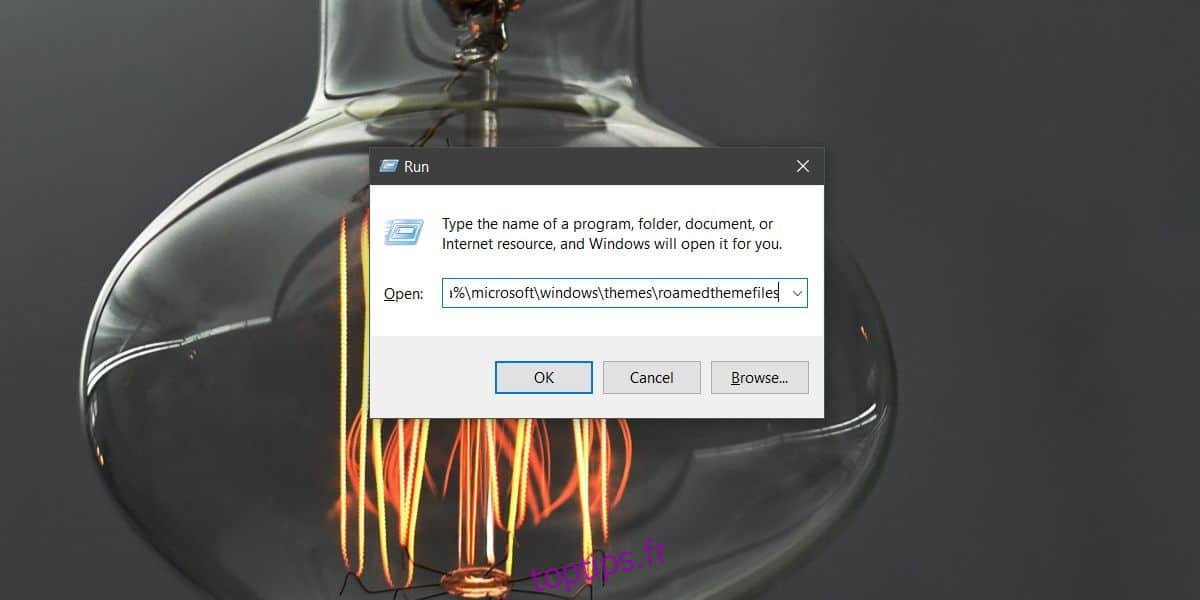Si vous utilisez plusieurs systèmes Windows 10 et que vous avez connecté votre compte Microsoft sur toutes les machines que vous utilisez, vous pouvez synchroniser vos paramètres entre les appareils. Lorsque vous synchronisez les paramètres, l’un des nombreux éléments synchronisés est votre fond d’écran. Cela signifie que si vous trouvez un joli fond d’écran et que vous le définissez comme arrière-plan sur votre système de travail, il se synchronisera avec votre système domestique. Tout cela est génial, mais si jamais vous avez besoin de trouver les fonds d’écran synchronisés sur un système, vous le pouvez. Windows 10 les enregistre dans un emplacement temporaire. Voici où vous pouvez les trouver.
Fonds d’écran synchronisés sur Windows 10
Le moyen le plus rapide d’afficher tous les fonds d’écran synchronisés sur Windows 10 consiste à ouvrir la boîte d’exécution avec le raccourci clavier Win + R. Dans la zone d’exécution, entrez ce qui suit. Vous pouvez également le saisir dans la barre d’adresse de l’Explorateur de fichiers.
%localappdata%microsoftwindowsthemesroamedthemefiles
Cela ouvrira l’Explorateur de fichiers et vous verrez un dossier «DesktopBackground». Dans ce dossier, vous verrez tous vos fonds d’écran synchronisés. Ils seront au format BMP.
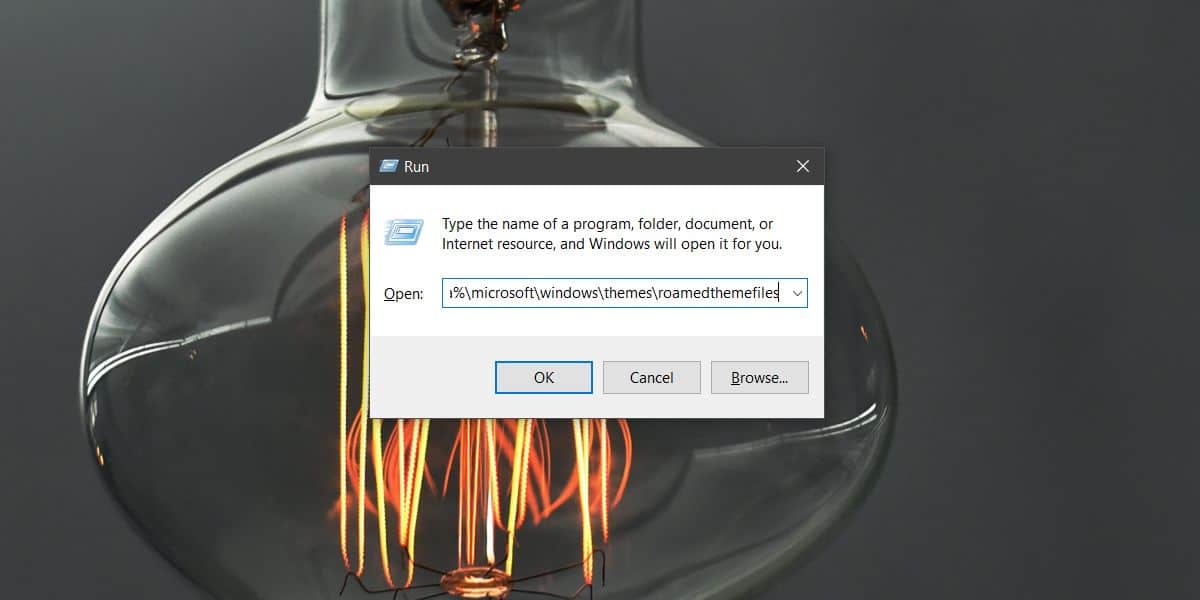
Vous ne devez déplacer aucun fichier de ce dossier à moins que vous n’ayez pas l’intention de les utiliser. Si vous déplacez les fichiers et que l’un d’eux est toujours en cours d’utilisation, vous vous retrouverez avec un fond d’écran noir.
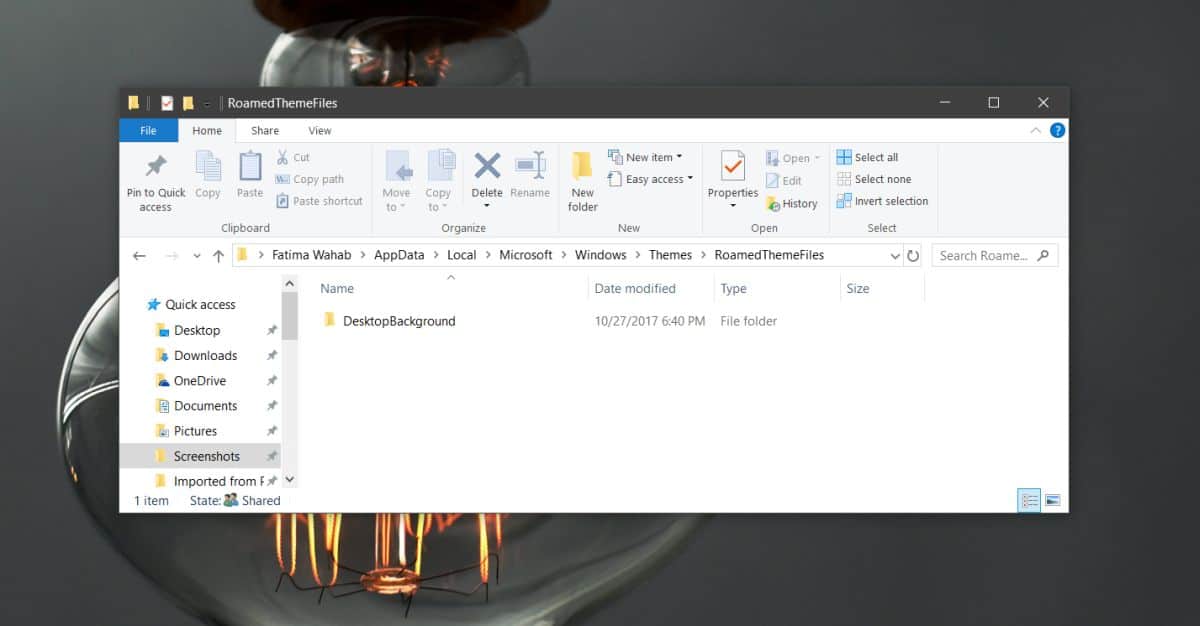
Windows 10 conserve une copie de chaque fond d’écran que vous utilisez. Il n’aura jamais une copie de chaque fond d’écran, mais il en aura une histoire assez longue. Il conserve cet historique afin que, si vous supprimez accidentellement le fichier de fond d’écran d’origine, vous ne perdrez pas l’arrière-plan de votre bureau. Il conserve également une sauvegarde temporaire de toutes les images Windows 10 Spotlight et vous pouvez les déplacer vers un emplacement permanent si vous le souhaitez.
Le fond d’écran synchronisé est d’une qualité raisonnablement bonne. Windows 10 ne dégrade pas trop la qualité. Les fichiers BMP sont volumineux, vous savez donc que vous n’obtenez pas une image horrible et pixélisée. Une fois que vous avez l’image, vous pouvez la partager avec quelqu’un qui aurait pu la demander, utiliser l’image pour autre chose ou l’utiliser comme fond d’écran sur un compte local.
Les fonds d’écran mettent un peu de temps à se synchroniser entre différents systèmes. Si vous avez récemment modifié un fond d’écran sur un système et qu’il n’a pas été synchronisé avec votre nouveau système, accordez-lui quelques minutes. De plus, si vous arrêtez votre système à la seconde où vous avez modifié votre fond d’écran, il se peut qu’il ne soit pas téléchargé sur les serveurs Windows où il est alors censé se synchroniser avec votre autre système. La transition n’est pas transparente mais pas trop saccadée.